
Дистанционное обучение предусматривает разные виды активностей. Урок online в формате видеосвязи или звонка – ключевой элемент во время репетиторства онлайн. Кроме того, такие звонки в реальном времени важны для работы с большими группами и классами, чтобы мотивировать учеников и сохранять связь учителя с ними.
Мы собрали отзывы и рекомендации от репетиторов и учителей и составили полезный список, который включает сервисы для проведения онлайн занятий:
Hangouts
Бесплатный мессенджер от Google, позволяющий обмениваться сообщениями, совершать звонки и проводить видеовстречи онлайн. Отлично подходит как для индивидуальных, так и групповых занятий с педагогом, практикования навыков по иностранным языкам, учебных дискуссий.
Сервис поддерживает украинский, русский и другие языки. Отдельные приложения можно загрузить на телефон или пользоваться просто через браузер. Для использования платформы нужен аккаунт Google, однако допольнительно что-то загружать на компьютер не нужно.
Платформа дает возможности создавать неограниченное количество чатов. В каждый отдельный чат преподаватель может приглашать до 100 участников, обмениваться не только текстовыми сообщениями, но и файлами, фото и картами.
Любой chat можно трансформировать в видеовстречу одним нажатием клавиши. В одном видеозвонке может принимать участие до 10 учеников.
Зарегистрированный участник совершает звонки на номера контактов своей телефонной книги, которые также используют Hangouts.
Сервис имеет функцию демонстрации экрана. Во время видеовстречи преподаватель может показывать экран своего компьютера и все, что на нем происходит, ученикам. Также участники видеосвязи могут совместно пересматривать видео на YouTube и работать с файлами.
Ссылка на сервис: https://hangouts.google.com.
Skype
Всем хорошо известный сервис видео- и голосовой связи. Удобный в плане установки и пользования. Подходит как для индивидуальных занятий с репетитором, так и групповых уроков.
Благодаря программе для видеочатов в видеоконференции могут бесплатно принять участие до 50 пользователей. Возможность группового просмотра экрана позволяет показывать ученикам презентации, видеозаписи и другие материалы.
Стоит помнить, что чем больше участников подключаются одновременно к видеозвонку, тем больше нагрузка. Важно, чтоб интернет-соединение было хорошим. Однако в любом случае вы всегда можете заниматься без видеотрансляции, только с помощью голосовых звонков.
Учитель-организатор может транслировать ученикам изображения своего экрана. Также внутри Skype есть функция записи звонка, то есть во время видеосвязи происходит запись экрана и звука. Так что если вы проводили полноценное занятие, то всегда можете его сохранить и потом отправить ученикам.
Другие функции скайп также полезны для учебного процесса: видео- и голосовая почта – сообщения записываются в видео- или звуковом формате; отправка файлов – преподаватель может отправлять электронные версии книг, конспекты, таблицы, схемы, видеоматериали и т.п.; обмен мгновенными сообщениями – удобный чат для отправления текстовых сообщений во время коммуникации.
Ссылка на сервис: https://www.skype.com.
Zoom
Платформа для проведения видеоконференций, деловых и других онлайн встреч, которая дает возможность значительному количеству участников одновременно использовать свои экраны и применять инструменты коллективной работы.
Идеально подходит для дистанционного обучения как для небольших групп, так и для целого класса. Подключиться к конференции можно с любого устройства – ПК, планшета или смартфона. Для этого участникам требуется только получить от репетитора/учителя ссылку или индикатор конференции.
Для учителя регистрация является обязательной. Зарегистрироваться бесплатно – значит получить базовый тарифный план, включающий: возможность совершать видеоконференцсвязь на протяжении 40 мин. с количеством участников от 3 до 100. При этом количество онлайн встреч неограниченно. Существенный минус сервиса – более расширенные возможности пользователя платные. Переход на тарифный план профессиональный с безлимитной продолжительностью конференции и численностью участников будет стоять от 14.99 $/мес.
Сервис имеет русский язык интерфейса, по желанию можно выбрать английский. Платформу характеризует простой и понятный процесс регистрации, высокое качество связи, демонстрация экрана параллельно с использованием интерактивной доски и чата. Предоставляется возможность проводить запись уроков с дальнейшим сохранением на компьютер или облачное хранилище данных.
Ссылка на сервис: https://zoom.us
Discord
Бесплатный сервис для обмена текстовыми и голосовыми сообщениями. На сегодняшний день Discord позволяет создавать и использовать множество текстовых каналов с целью записи уроков и домашних заданий, голосовых каналов для коллективных обсуждений и организовывать online пространство для занятий при участии до 50 школьников.
К сервису легко и быстро привыкнуть, потому что все значки понятны и ко всему есть инструкции. Интерфейс платформы на русском языке с некоторыми англоязычными инструкциями и названиями.
Голосовые каналы имеют отличную функцию Go Live, которая позволяет в режиме реального времени транслировать для учеников изображение экрана учителя, сопровождая его объяснениями, ставить детям вопросы и получать ответы.
Важно знать, что сервис не ориентирован на младших школьников: на платформе могут зарегистрироваться только участники, которым исполнилось 13 лет. Среди других недостатков – не в полной мере разработаны функциональные возможности видеосвязи.
Ссылка на сервис: https://discordapp.com.
FreeConferenceСall
Многофункциональная платформа для аудио- и видеоконференций онлайн. Сервис разработан с целью проведения веб-совещаний, вебинаров, демонстрации продукции и проч. Подходит для индивидуального и группового дистанционного обучения. В целях поддержки постоянной связи можно загрузить мобильные приложения.
Учителю нужно создать учетную запись на официальном сайте, а потом разослать ученикам приглашения на e-mail через сайт либо вручную, скопировав ID совещания.
Платформа позволяет проводить бесплатную аудиосвязь и видеотрансляции с количеством участков до 1000 лиц. Видеоконференция требует наличия веб-камеры и загрузки настольного приложения. Предоставляется возможность осуществлять международные конференц-звонки с 78 странами мира.
Интерфейс русскоязычный, по желанию можно выбрать английский и другие языки. Видеоконференции могут поддерживать до 5 каналов одновременно.
Режим демонстрации экрана включает инструменты для рисования. Также учитель может переключать ведущего и управлять экраном дистанционно. Сервис предлагает записи аудио- и видеоконференций с возможностью дальнейшей их отправки участникам.
Ссылка на сервис: https://www.freeconferencecall.com/ru/ua .
Инструкции по использованию сервисов
Учителям и репетиторам лучше сначала изучить функциональные возможности преставленных платформ и сделать тестовые звонки. Также важно заблаговременно составить инструкции для учеников, чтобы во время занятий не было отвлечений и прерываний.
Hangouts
Для пользования учителю/репетитору и ученикам нужно создать профили в системе. Регистрацией считается создание Google аккаунта. Для этого нажимаем в правом верхнем углу экрана значок окошка с многими квадратиками – меню приложений Google. Заходим в первый из них – «Аккаунт».
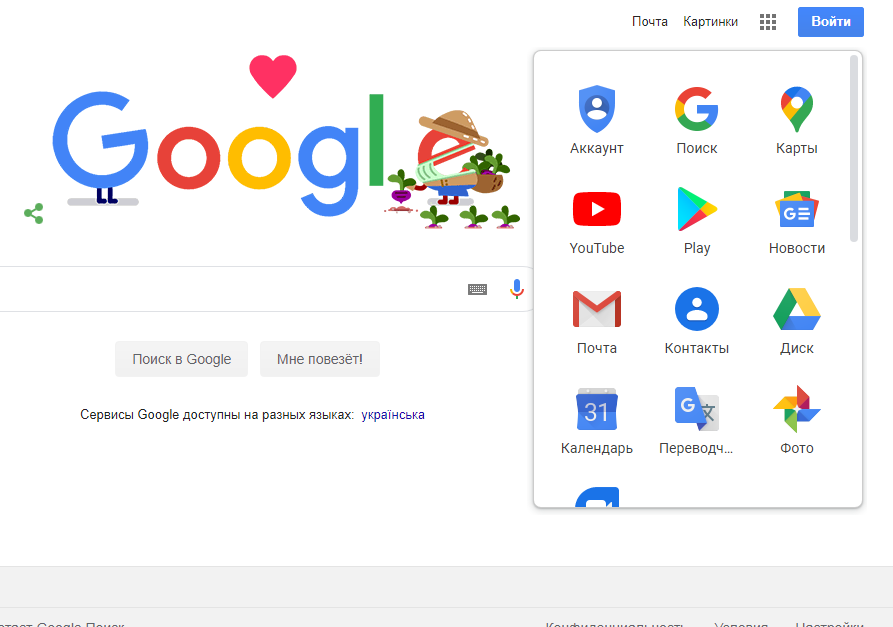
В центре внизу странички выбираем «Создать аккаунт Google». В свободные поля вписываем имя, фамилию, название будущей электронной почты (либо использовать уже действующий электронный адрес) и пароль.
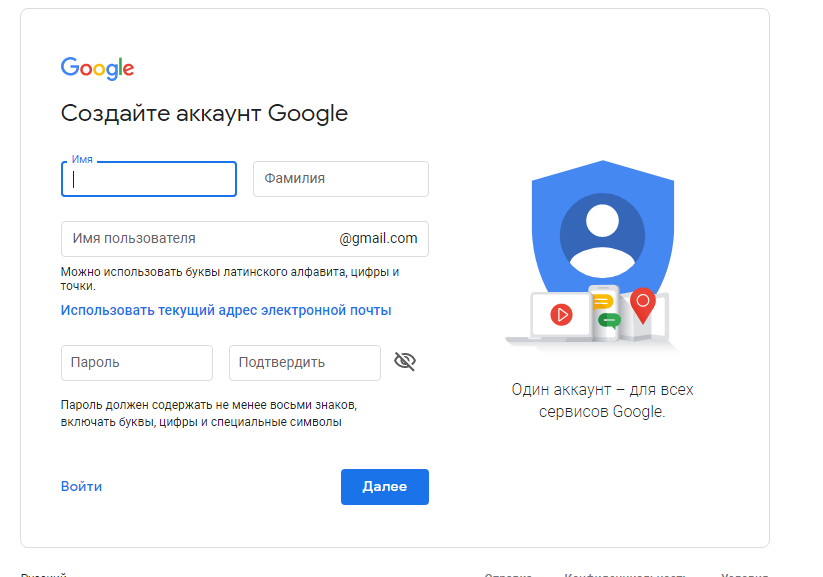
В следующем окне нужно вписать номер телефона, текущий электронный адрес и дату рождения для более надежной защиты вашего аккаунта.
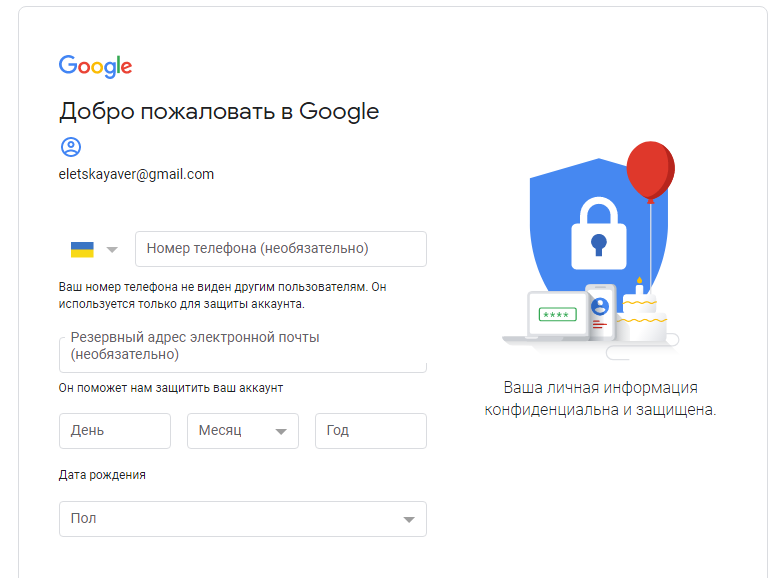
Дальше система предлагает сохранить и запомнить введенный нами пароль для дальнейшего мгновенного доступа к почте и другим приложениям. Последний этап – вводим новый электронный адрес и заходим в свой Google аккаунт. После успешной регистрации снова заходим в меню, листаем приложения и находим значок «Hangouts».
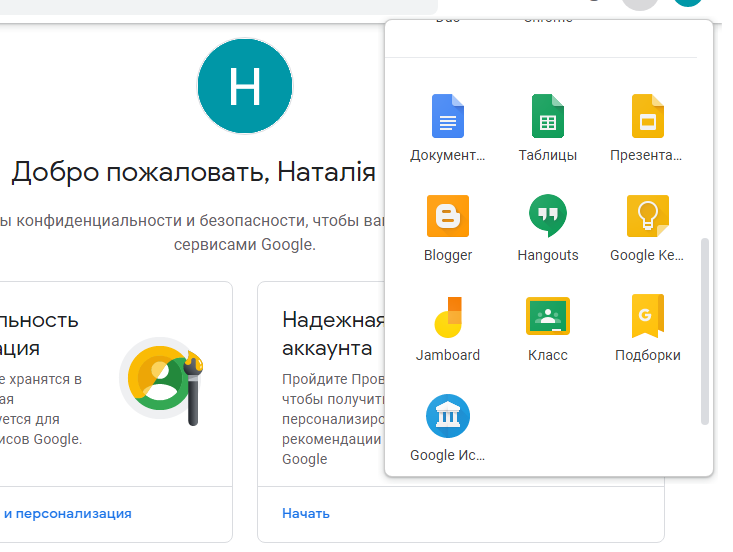
После ознакомления с возможностями сервиса вы сразу попадаете в свой персональный кабинет. Ваша страница выглядит вот так:
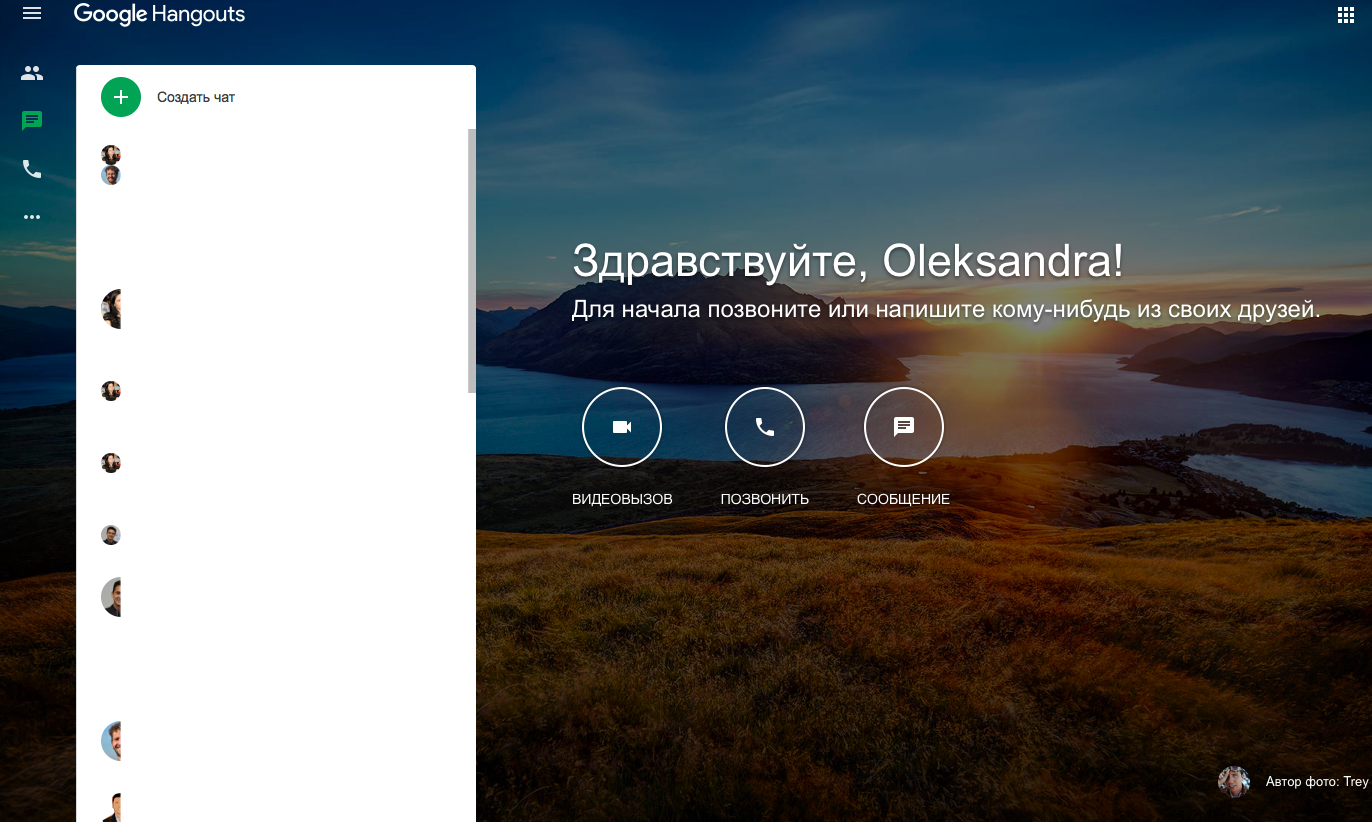
Для приглашения других участников к видеосвязи необходимо вписать имя или электронный адрес зарегистрированного в профиле Google пользователя.
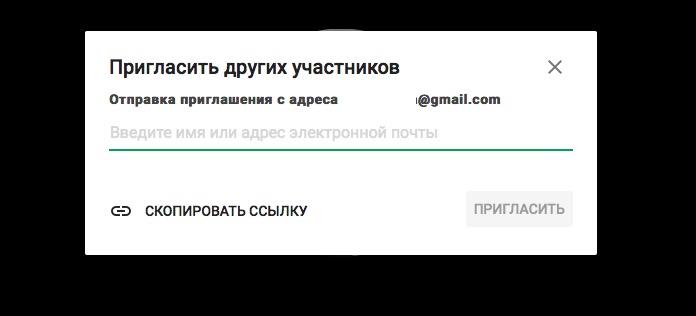
А так выглядит мобильная версия платформы. Как видим, ресурс предоставляет возможность сразу переключаться с обмена сообщениями на живое общение. Также всем существующим в телефонной книге контактам можно разослать приглашение присоединиться к чату.

Во время видеоконференции работает режим screen share, позволяющий учителю транслировать изображение своего экрана участникам. В правом верхнем углу нажимаем на значок из трех точек и выбираем нужную опцию.
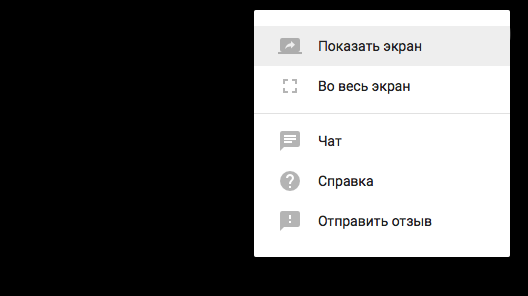
Дополнительные возможности включают совместный просмотр видео с Youtube и совместное редактирование документов.
Skype
Загрузить платформу Skype на ПК или ноутбук лучше с официального сайта https://www.skype.com. Для загрузки на операционные системы iOS і Android (айфон и смартфон) обращаемся в App Store и Play Market соответственно.
На сайте сервиса нажимаем синюю кнопку с надписью «Скачать Скайп». В магазинах приложений App Store и Play Market в окне поиска вписываем название приложения и начинаем установку.

В разделе «Skype для компьютера» необходимо выбрать операционную систему своего ПК и нажать на соответствующую кнопку.
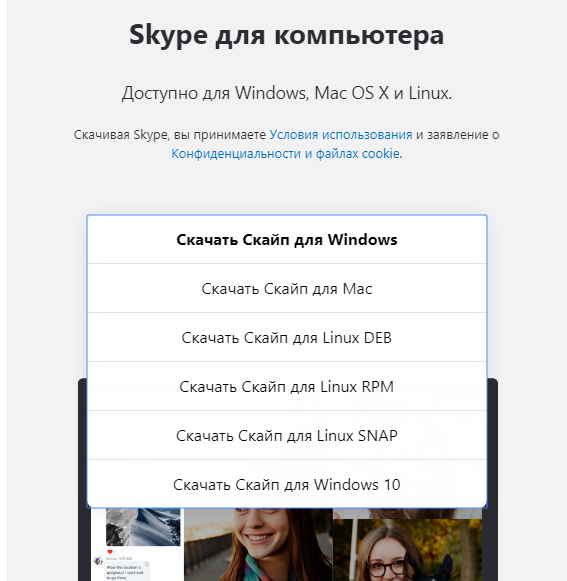
В левой нижней части экрана появится приложение с комплексом настроек для установления, кликните по нему и разрешите вносить изменения на вашем компьютере. В окне приложения, которое открылось перед вами, нажмите на «Установить».
Дальше открывается окно сервиса Skype, в котором нужно создать учетную запись – вписать номер телефона и текущий электронный адрес. Потом придумать пароль, указать свое имя и фамилию.
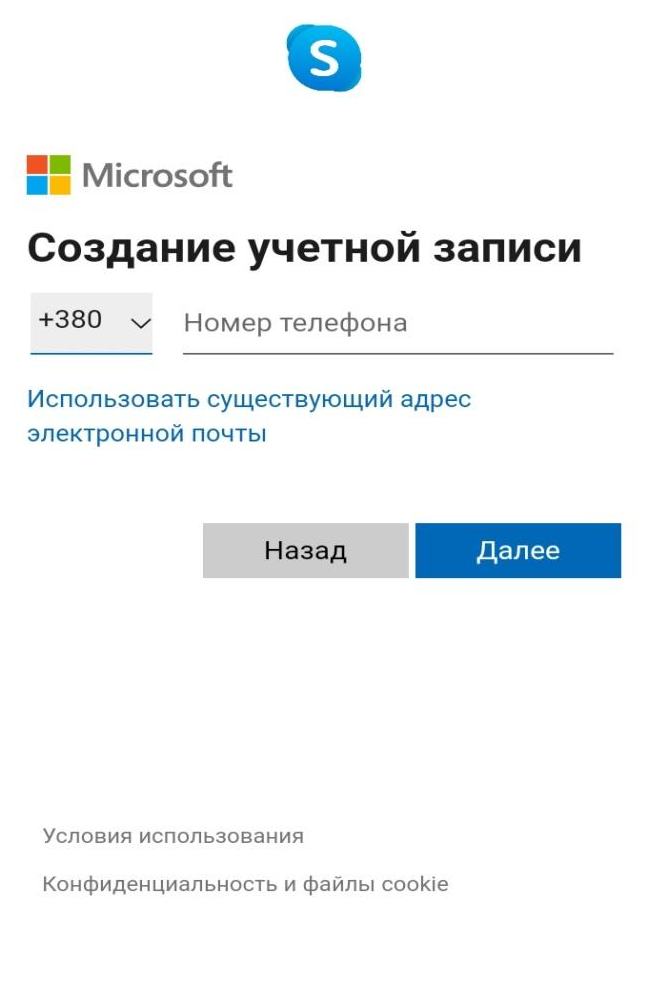
Настраиваем свой профиль, добавляя фото и другие данные. В разделе «Настройки» выбираем синхронизацию контактов, что даст возможность автоматически внести в список собеседников номера, записанные в вашей телефонной книжке. Можно также совершать синхронизацию с помощью своего аккаунта в фейсбуке.

Устанавливаем настройки звонков и сообщений.
Интерфейс сервиса Skype хорошо приспособленный в языковом плане, ведь в общих настройках можем установить любой удобный язык.
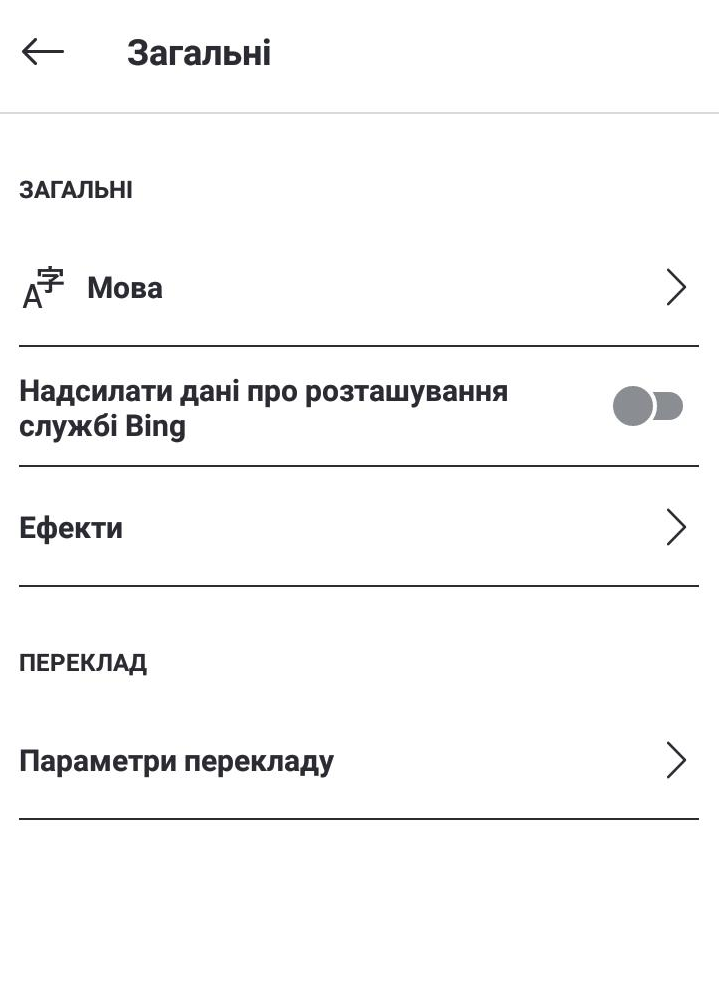
Чтобы позвонить в Skype, нужно нажать кнопку «Совещание». Это позволяет поделиться ссылкой-приглашением для вызова с помощью контактов Skype и е-mail.
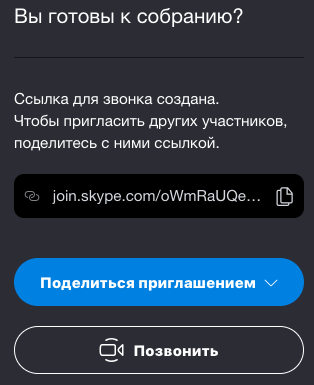
Для того, чтобы транслировать свой экран другим участникам видеосвязи, организатор должен нажать внизу страницы значок с белым крестиком; в появившемся окне выбрать функцию «Демонстрация экрана».
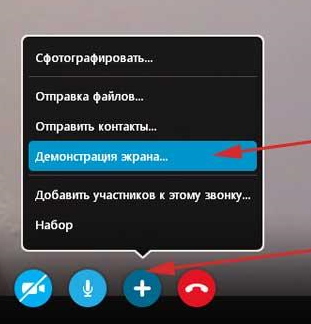
Zoom
Самый простой для учителя способ начать работу в Zoom – зарегистрироваться на официальном сайте zoom.us. После входа на сайт нажимаем в верхнем правом углу значок меню, после чего выбираем раздел «Зарегистрируйтесь бесплатно».
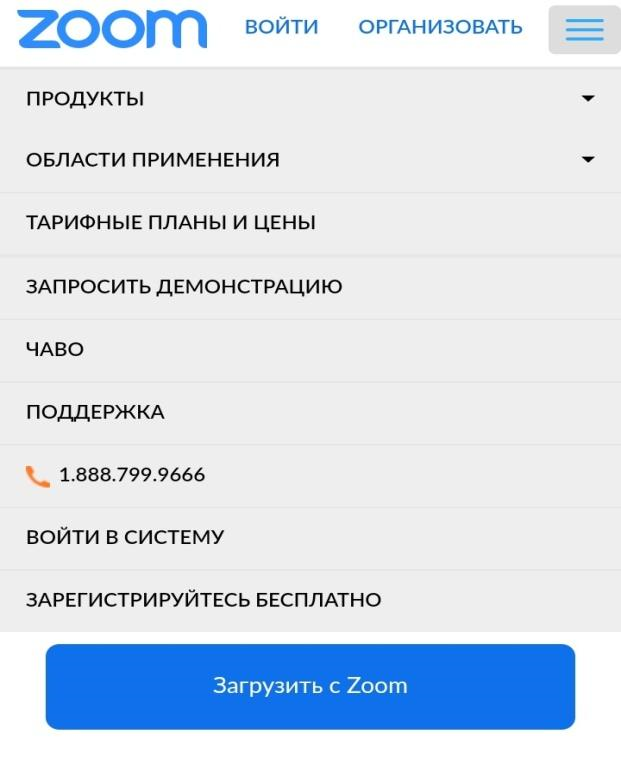
Дальше нужно вписать свою дату рождения и рабочий электронный адрес, нажать значок «Регистрация».
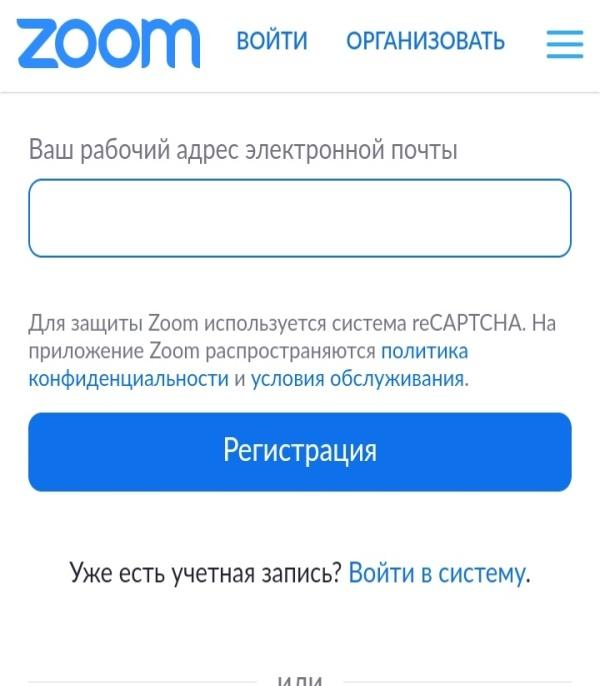
Сразу же проверяете указанную электронную почту, на которую должно прийти письмо с подтверждением активации учетной записи Zoom. Переходите по ссылке и в новом окне указываете имя, фамилию, создаете пароль. Потом нажимаете «Продолжить». Также немедля можно проверить качество работы сервиса – пригласить коллег, имеющих учетные записи, и провести тестовую конференцию.
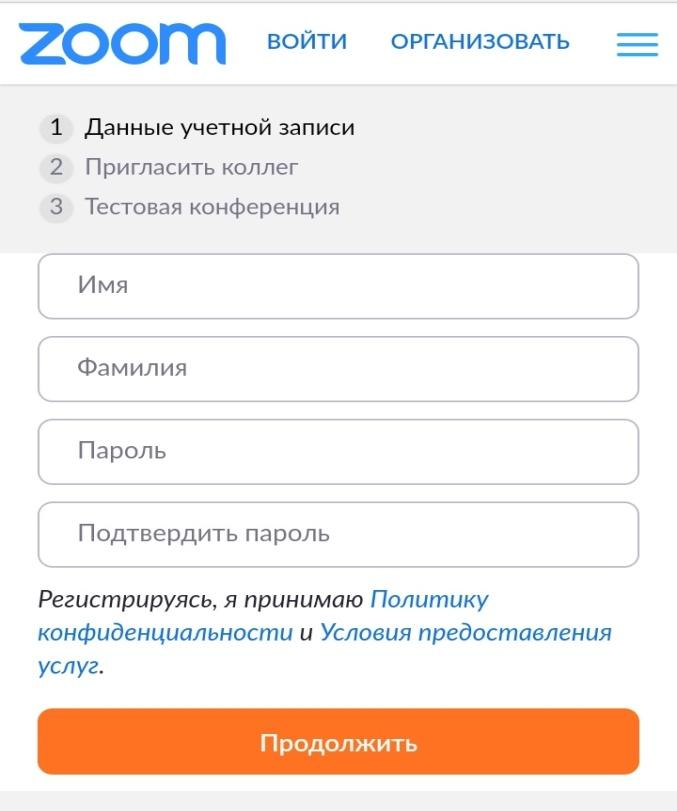
Если платформа еще не загружена, самое время это сделать. В данном случае процесс проще, чем в противоположном, когда сначала загружаете приложение, а потом регистрируетесь в нем. После регистрации у вас автоматически открывается окно:
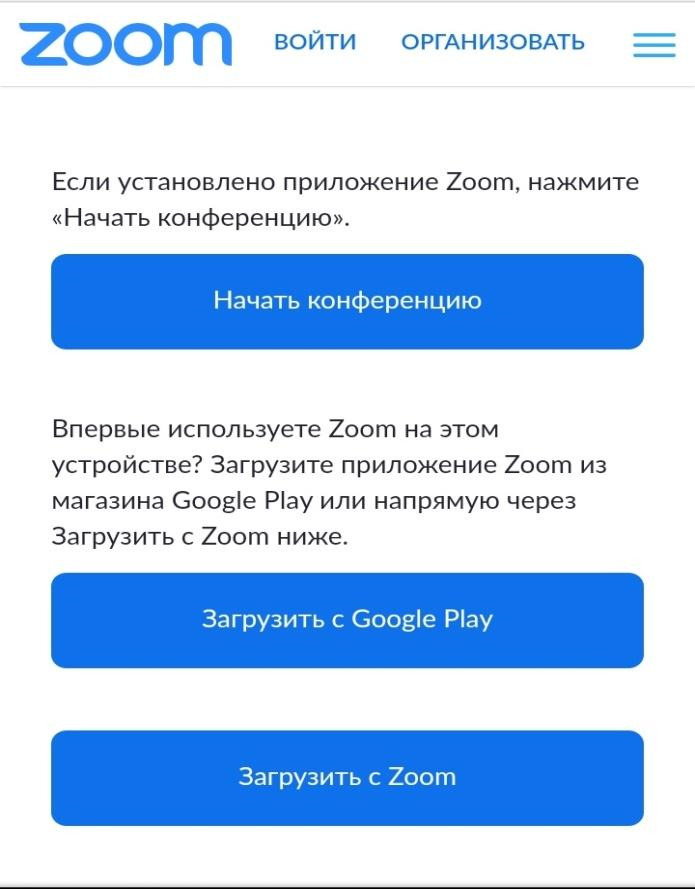
Google Play выбираем, когда загружаем на смартфон, Zoom – для ПК или ноутбука. Через минуту перед вами открывается окно:

Кликаете на «Войти в систему», после чего открывается ваш аккаунт. Сервис достаточно удобный в использовании. Чтобы допустить к видеоуроку учеников, им необязательно регистрироваться: учителю достаточно пригласить участников через электронную почту, Messenger или СМС, нажав на раздел «Отправить приглашение».
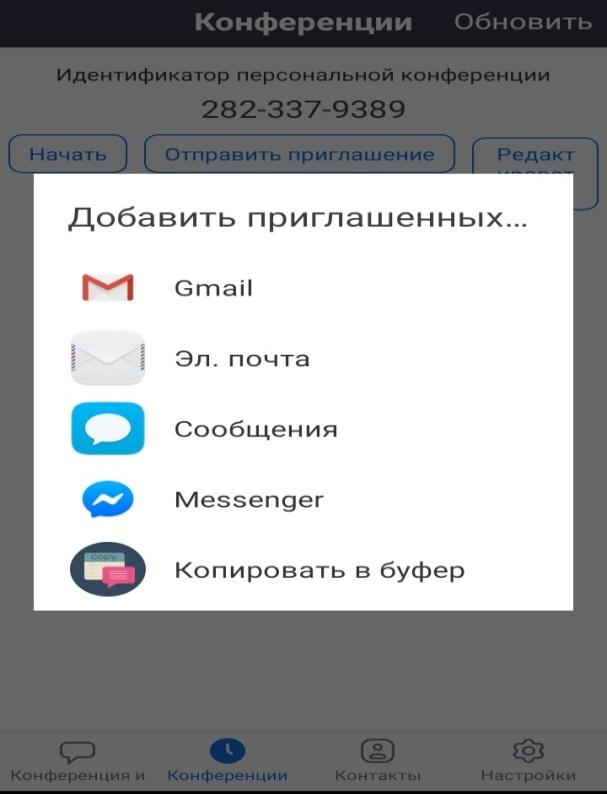
Нажав на значок «Начать», организатор-учитель устанавливает необходимые настройки, панель которых находится в правом нижнем углу экрана. Здесь можно включать и выключать микрофоны отдельным участникам конференции, делится демонстрацией своего экрана, ставить ее на паузу, выставлять определенные ограничения. Также существует чат для быстрого обмена файлами, изображениями и пр.
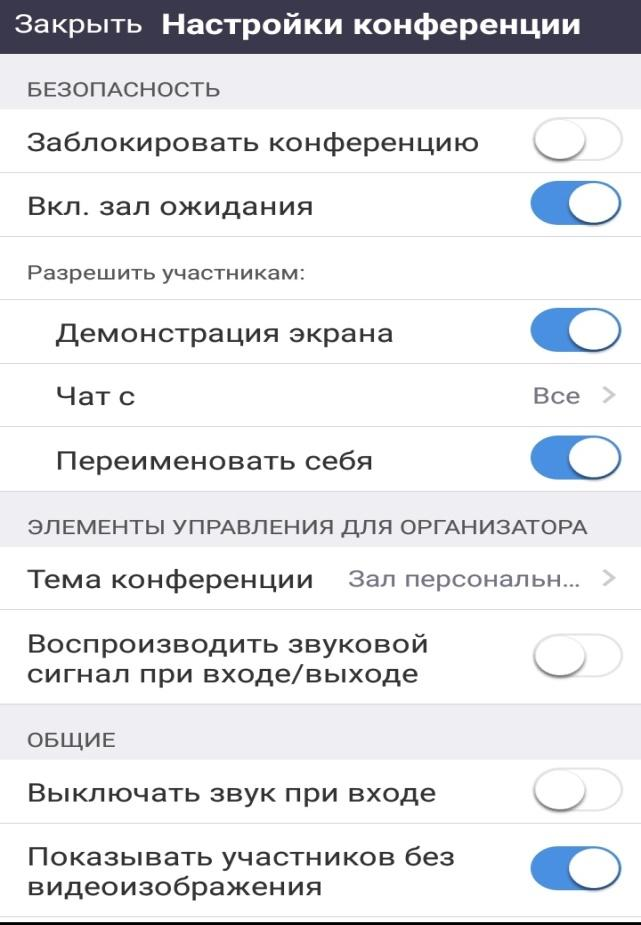
Платформа содержит интерактивную доску для письма и графических изображений. С доски учитель может легко переключиться на экран и наоборот. Для этого нажимаем внизу панели центральный значок и выбираем «Совместно использовать доску сообщений».
К тому же учеников можно делить на группы, размещая их в разных сессионных залах, где они могут работать только в пределах своей группы. Учитель при этом перемещается между залами и проверяет процесс выполнения заданий.
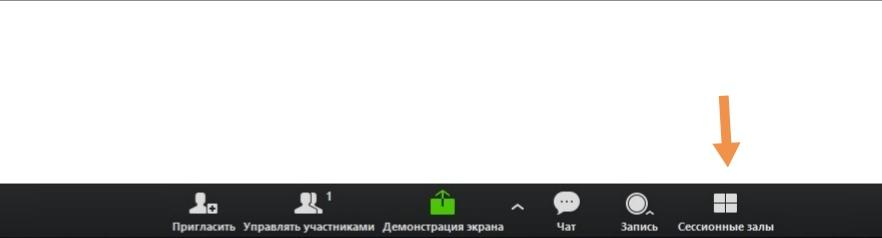
В бесплатной версии Zoom есть ограничения во времени – 40 мин, если к звонку подключено более двух людей.
Discord
Сервис отличается наиболее простой регистрацией. Для создания виртуального класса учитель/репетитор должен зарегистрироваться по ссылке: https://discordapp.com/template/fVfBazbqjhXg.
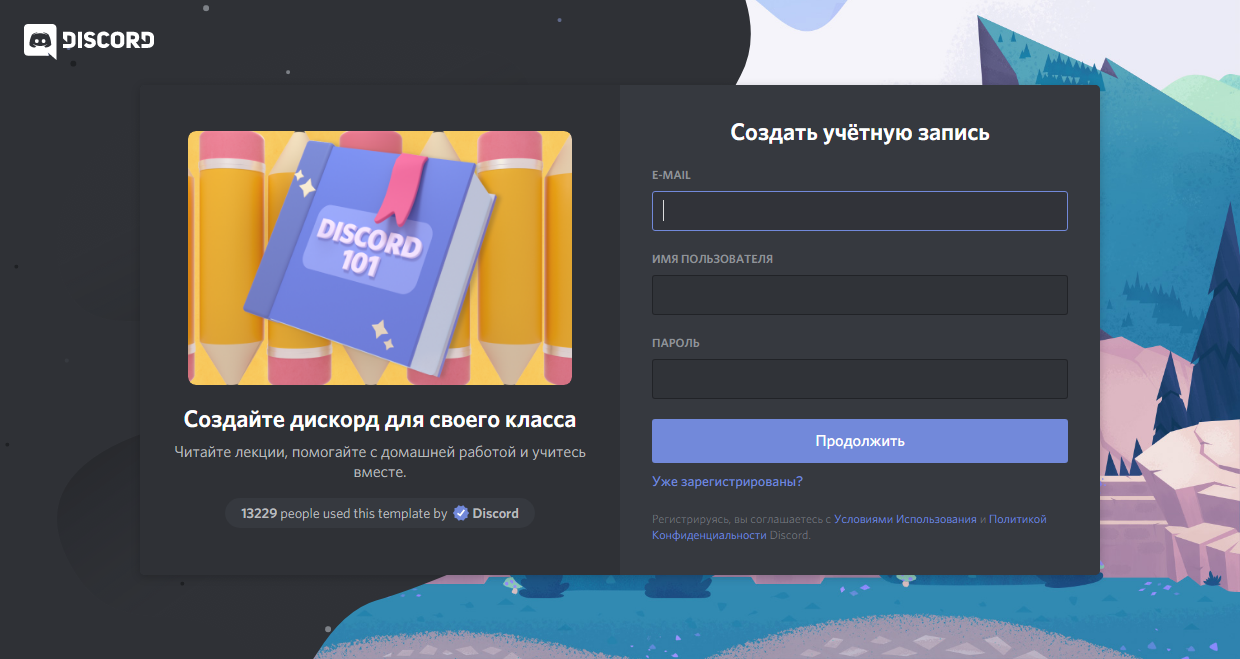
После вписывания электронного адреса, имени пользователя и пароля, вам предлагают назвать сервер для своего класса, например «5-Б». В дальнейшем для входа в систему вам понадобится e-mail и пароль, однако разработчики предлагают еще более простой способ. Можно отсканировать ваш QR-код с помощью мобильного приложения Discord и сразу заходить на свою страницу.
По завершении учетной записи заходим на сервер только что созданного класса, то есть в личный кабинет учителя.
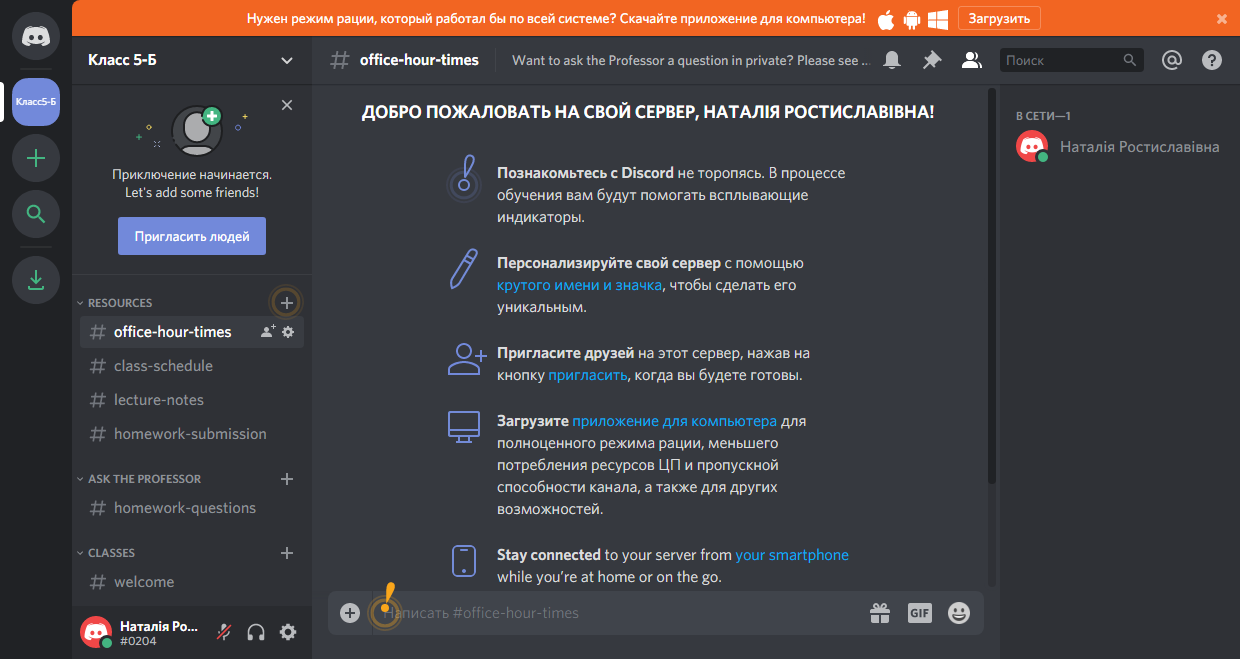
Для более удобного пользования приложение можно загрузить на этой же странице, кликнув на выделенную фразу «приложение для компьютера». Его поддерживают операционные системы Windows, Macos, Linux, iOS и Android.
Предоставить ученикам доступ к своему серверу можно, поделившись ссылкой-приглашением, которая действительна всего 1 день. Чтобы сделать ссылку бессрочной, поставьте галочку напротив записи «Сделать эту ссылку бессрочной», как показано на изображении.
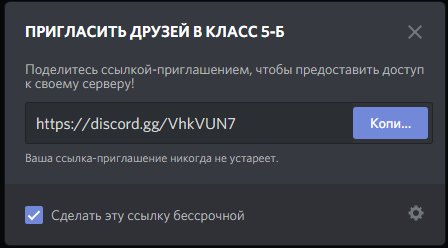
Копируете ссылку и вставляете ее в групповой чат класса или рассылаете в личные сообщения каждому ученику в Viber или Messenger.
Дабы создавать отдельные учебные платформы для разных возрастных групп/классов, кликаем на кружок с зеленым крестиком слева. У вас появится вот такое окно:
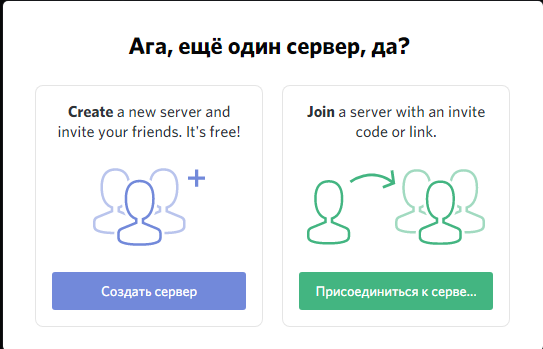
В разделе «Resources» содержатся текстовые и голосовые чаты, каждый из которых имеет соответствующие настройки и куда отдельно приглашаем участников.
- Канал «office-our-times» используется для решения организационных вопросов, проведения консультаций.
- Канал «сlass-shedule» – для записи расписания занятий.
- Канал «lecture-notes» – для записи содержания уроков и комментариев к ним.
- Канал «homework-submission» предназначен для домашних заданий и инструкций по их выполнению.
Также можно создавать собственные текстовые каналы в разделе «Classes» и голосовые каналы в разделе «Lectures». Для каждого канала учитель настраивает права доступа, режим управления сообщениями и вебхуками – способами рассылки автоматических сообщений и обновлений данных в текстовые каналы сервера, выбирает роли для участников. Дабы выполнять указанные действия, организатор с правой стороны окна канала нажимает на значок «Настроить канал».
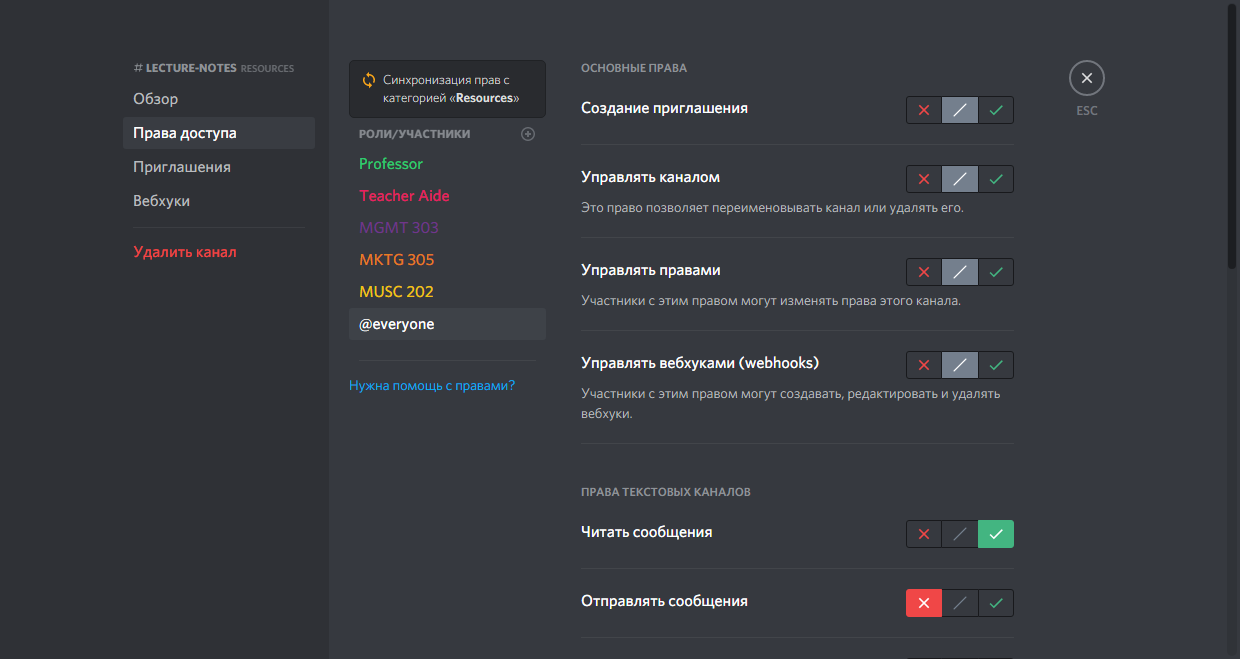
Режим Go Live работает следующим образом: в любом голосовом канале кликаем сначала на значок громкоговорителя, потом – на значок компьютера в левом нижнем углу. В новом окне выбираем экран для трансляции, затем нажимаем на кнопку Go Live – перед участниками появится изображение вашего экрана. На данный момент режим позволяет транслировать экран 50 участникам, которые просматривают его на любом устройстве.
FreeConferenceCall
Для регистрации учителю необходимо указать электронную почту и пароль на официальном сайте https://www.freeconferencecall.com/ru/ua.
После этого вы получите необходимые данные, с помощью которых сможете приглашать участников и проводить онлайн совещания, а именно: номер дозвона, код доступа, ID онлайн совещания, PIN-код хоста.

Для приглашения участников нажмите в меню справа кнопку «Пригласить», дальше с помощью режима «Календарь» внесите все необходимые данные о предстоящей видеовстрече: тему, дату, время, продолжительность, краткое содержание. Потом выберите «Копировать в буфер обмена» или «Пригласить по электронной почте», чтобы самостоятельно разослать информацию об уроке. Либо добавьте в соответствующее поле электронные адреса участников и нажмите «Пригласить».

Для того чтобы провести аудиоконференцию, наберите на телефоне номер дозвона. После появления записи, введите решетку, дальше – звездочку, PIN-код хоста и решетку. Либо нажмите внизу страницы профиля на «Организовать», потом в новом окне – на «Позвонить» (для конференц-звонков).
Подробная инструкция по командам для набора на телефонной клавиатуре и другая полезная информация находится здесь: https://www.freeconferencecall.com/ru/ua/host-instructions.
Во время бесплатного конференц-звонка можно делать запись, нажав *9 и 1 для подтверждения.
Для онлайн-совещания выберите функцию «Провести онлайн-совещание». Потом загрузите настольное приложение. На компьютере перейдите в папку «Загрузки» для просмотра файла. Выберите FCC_installer.exe для установки и запуска. Дальше нажмите на кнопку «Организовать/Host».
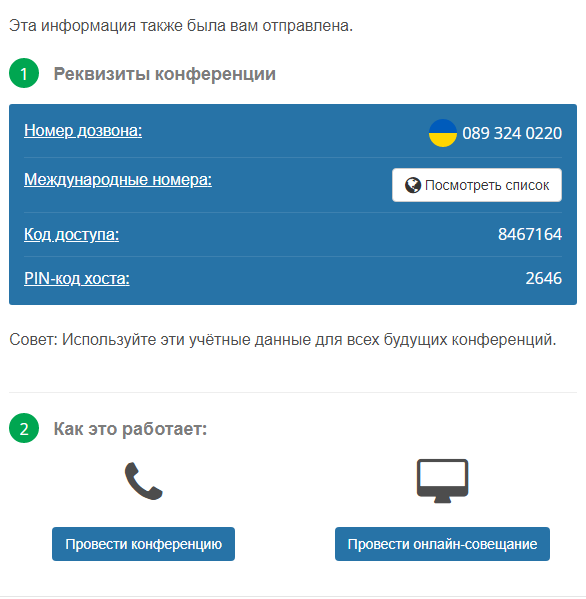
После запуска приложения выбираем «Компьютерное аудио», настраиваем микрофон и динамики. Рекомендуют подключаться с помощью телефона. Также можно присоединиться через VoIP-связь на вашем компьтере, нажав «Подключиться».
Пригласите участников, кликнув на «Пригласить» внизу экрана в центре.
Нажмите кнопку «Камера» на панели совещания. Видео начнется, когда иконка камеры станет зеленой/синей.
Вот так выглядит панель настроек и экран видеоконференции.
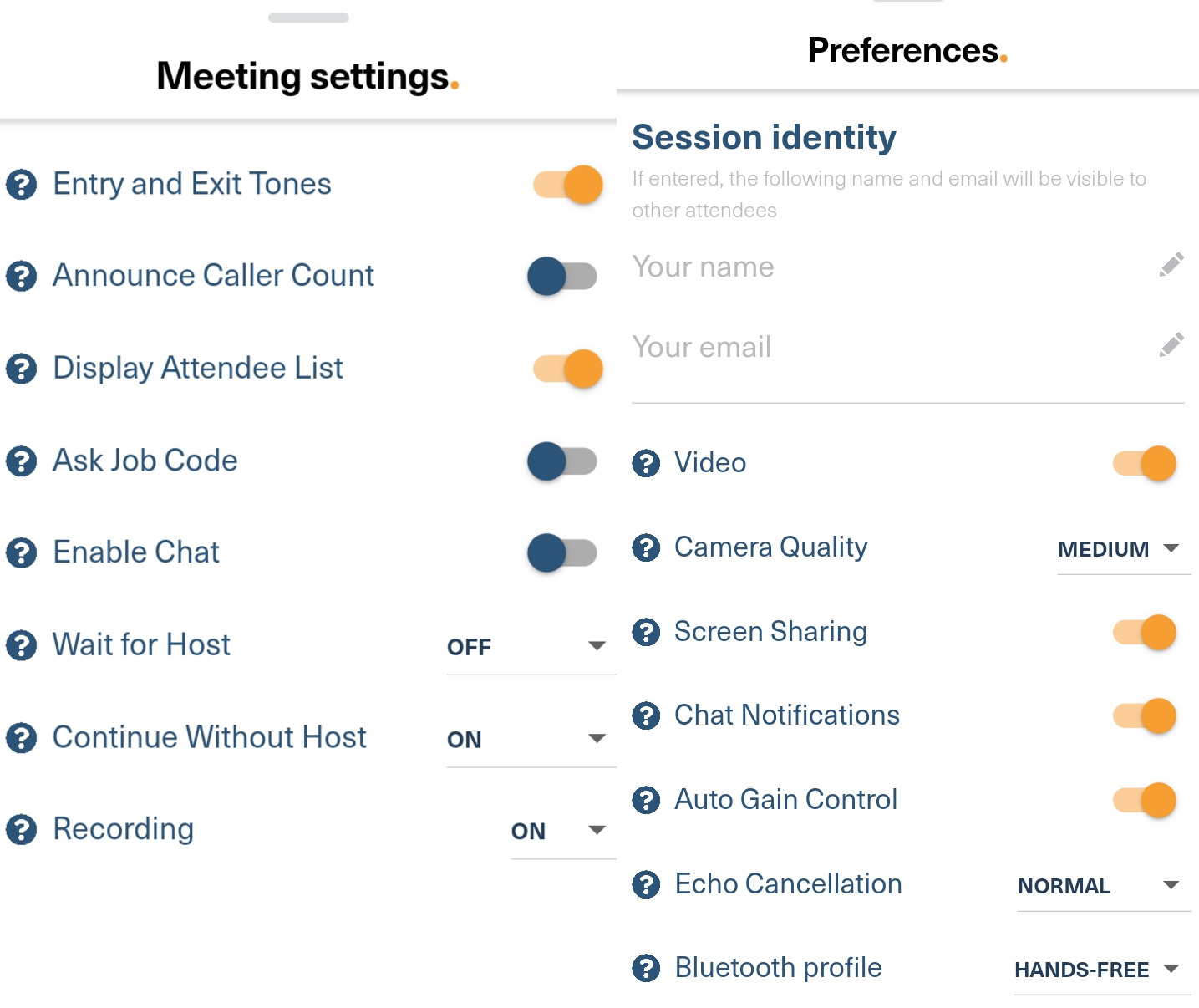
Для транслирования изображения своего экрана кликните на «Поделиться/Start screen sharing».
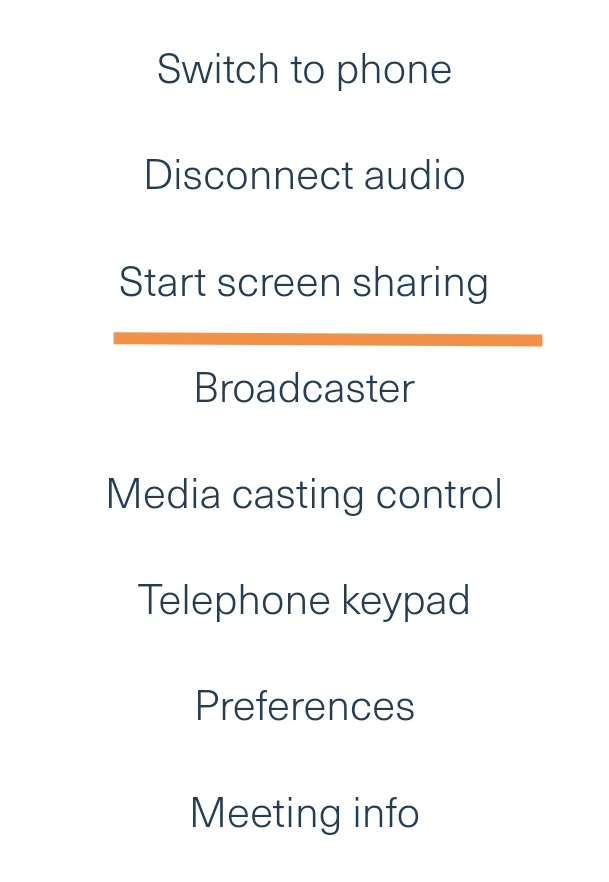
Чтобы начать запись конференции – на «Записать/Record». Значок «Участники/Attendees» позволяет следить за количеством и присутствием участников. Нажав на «Чат/Chat» можно обмениваться с учениками текстовыми сообщениями, загружать файлы, фото и другие материалы. Чтобы прекратить связь, нажимаем на «Покинуть/Leave» там же внизу экрана.
Записи уроков можно отыскать, выбрав вверху страницы панель «Меню» и кликнув на раздел «История и записи/Recordings». Функция «Бродкастер» позволяет воспроизводить раньше записанные конференции и загруженные видео-, аудиозаписи и демонстрации экрана непосредственно во время онлайн-встречи. Нужно только нажать «Бродкастер» в верхней части вашей стены совещаний и выбрать «Загрузить».
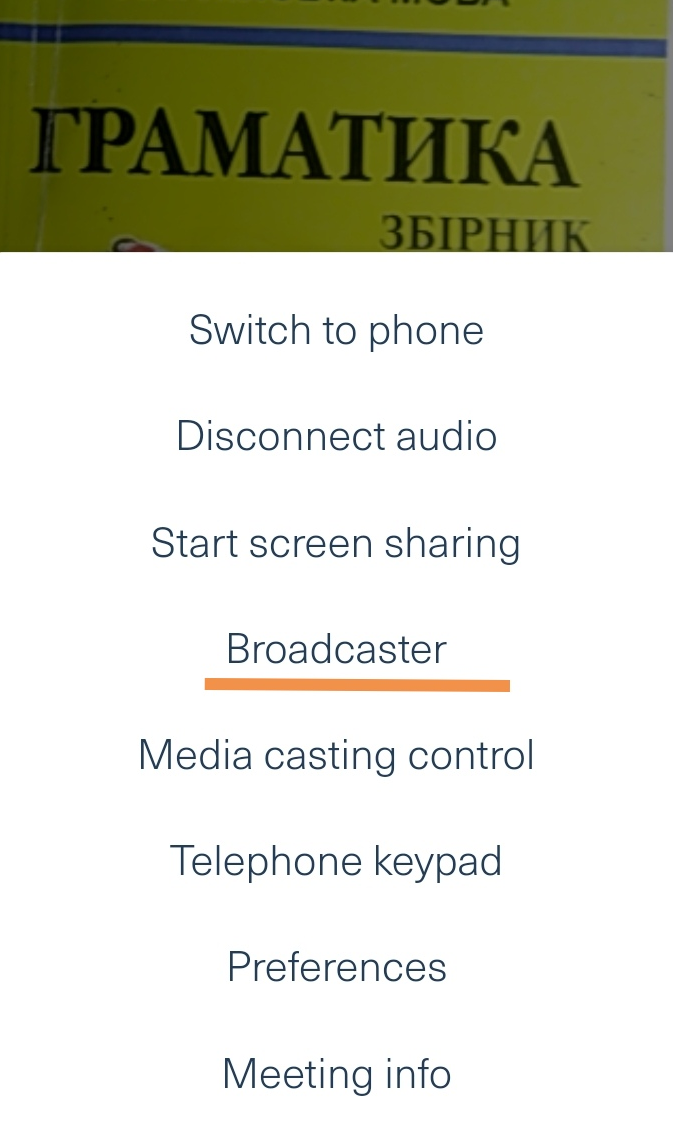
Пользователи Chromebook могут проводить совещания без загрузки приложения через Web Viewer. Для этого надо иметь аккаунт в Chromebook. Более детальные инструкции находятся на официальном сайте сервиса https://www.freeconferencecall.com/ru/ua/host-instructions в разделе «Онлайн совещания».
Пошаговые указания относительно разных моментов организации конференции представлены в этом видео:
https://www.youtube.com/watch?v=gPlJemVzbT8
Читайте также: 20 бесплатных ресурсов для преподавания online - широкий перечень на помощь учителю и репетитору
Понравилась статья? Оцените
5
На основе отзывов 6 пользователей





